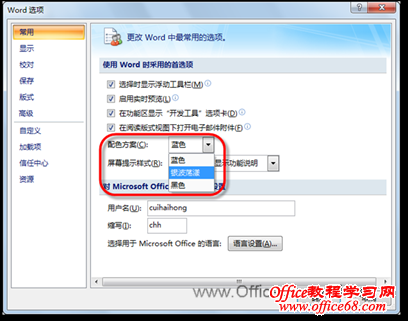|
使用过Office 2007的用户都知道,各组件程序界面与早期版本相比,更便捷、更易用,并且,用户还可以根据个人需要进行简单的自定义,以使其更完美。在默认情况下,Office 2007各个组件的程序界面颜色均为“蓝色”,不过,用户可以通过简单的操作使其快速“变脸”。 Office 2007为每一个组件程序都提供了3种界面配色方案,分别为:蓝色、银波荡漾和黑色,可以通过使用“程序名称选项”对话框来轻松更改配色方案。下面将以Word 2007为例进行介绍,其具体操作步骤如下。 (1)在Word 2007程序窗口中,单击【Office按钮】,在随即打开的下拉列表中单击【Word选项】按钮,打开“Word 选项”对话框。 (2)在对话框的“常用”选项卡的“使用Word时采用的首选项”选项区域中,打开“配色方案”下拉列表,然后单击选中所需颜色,如选择“银波荡漾”,如图1所示。
图1 选择配色方案 (3)单击【确定】按钮关闭对话框,程序界面颜色已经发生更改,如图2所示。
图2 应用“银波荡漾”配色方案 另外,只要对Office 2007组件程序中的一个界面“变脸”后,其他程序组件将发生同样的变化,图3显示了同样应用了“银波荡漾”配色方案的Excel 2007、PowerPoint 2007程序界面。
图3 “变脸”后的Office 2007其他组件程序 |